
Dikwels wanneer jy in Photoshop werk, moet jy 'n kontoer van enige voorwerp skep. Byvoorbeeld, die kontoere van fonts lyk baie interessant. Dit is op die voorbeeld van die teks wat ons sal jou wys hoe om 'n kontoer in Photoshop te maak.
Kontoer van voorwerpe in Photoshop
So, ons het 'n paar teks. Byvoorbeeld, soos hieronder getoon. Vir hom en skep kontoer op verskeie maniere.
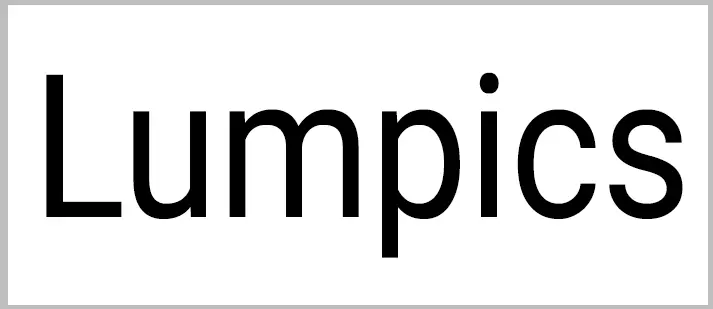
Metode 1: verwydering van onnodige
Hierdie metode impliseer die rastering van die bestaande teks.
- Druk die regter muisknop op die laag en kies die toepaslike spyskaartitem.
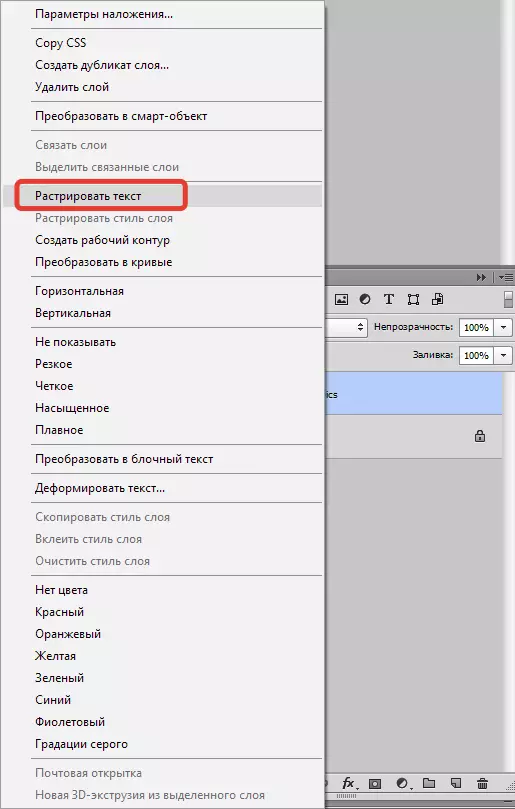
- Druk dan die sleutel Ctrl En klik op die miniatuur van die gevolglike laag. Op die rasterized teks sal daar 'n keuse wees.
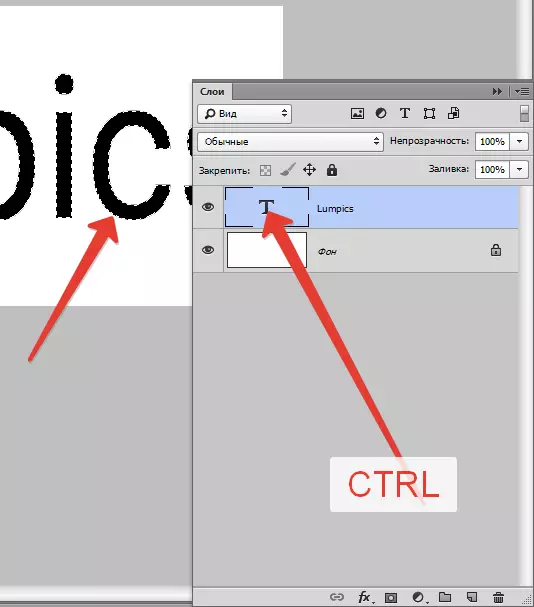
- Gaan na die spyskaart "Toekenning - wysiging - kompres".
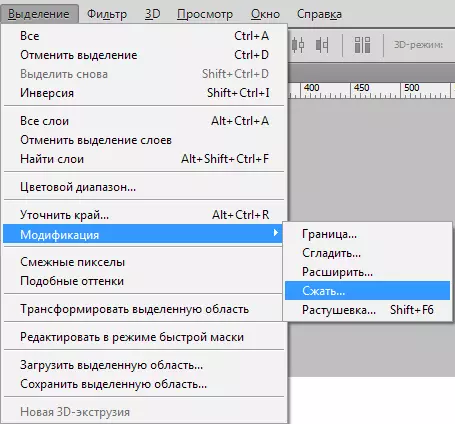
Die grootte van die kompressie hang af van watter dikte van die kontoer wat ons wil kry. Ons skryf die verlangde waarde en klik Ok.
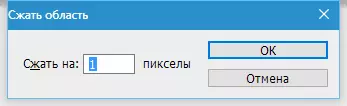
- Ons kry 'n aangepaste keuse:
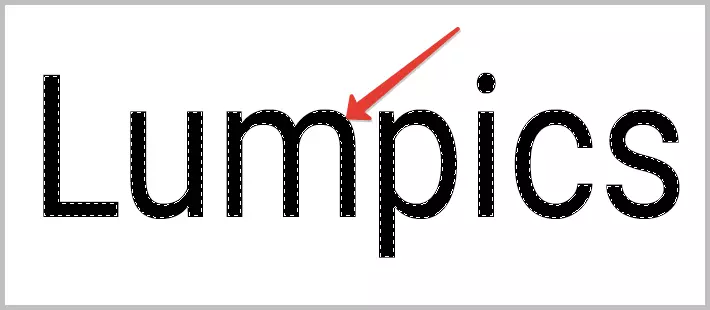
- Dit bly net om te druk die sleutel. Del. En kry die verlangde. Keuring word verwyder deur 'n kombinasie van warm sleutels CTRL + D..
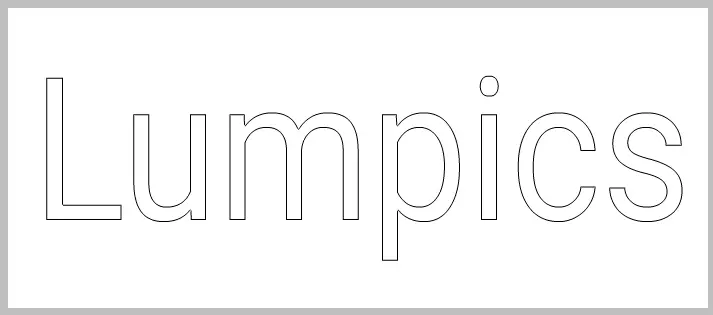
Metode 2: Gieter
Hierdie keer het ons sal nie raster teks, en sit beeld 'n raster op die top van dit.
- kliek weer op die miniatuur van die teks laag met vasgeklem Ctrl En dan produseer kompressie, soos op die eerste manier.
- Maak dan 'n nuwe laag.
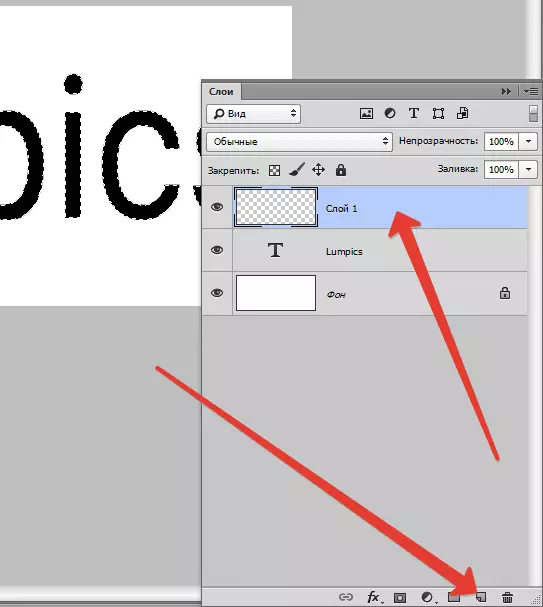
- Pers Shift + F5. En in die venster wat oopmaak, kies die vul met kleur. Dit moet die kleur van die agtergrond wees.
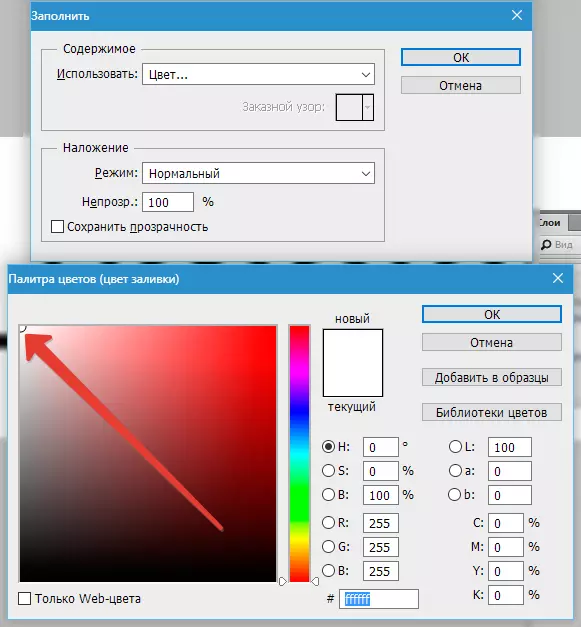
Druk oral Ok En verwyder die keuse. Die resultaat is dieselfde.
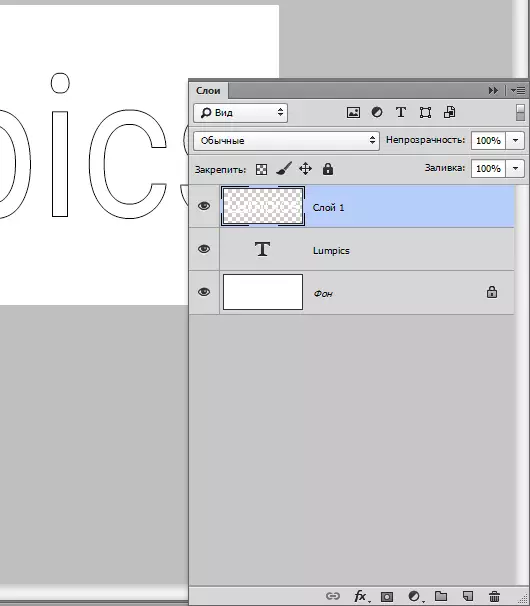
Metode 3: Styles
Hierdie metode impliseer die gebruik van laagstyle.
- Double-kliek op die laag van die muis en in die venster "Layer styl" Gaan na die oortjie "Slag" . Kyk wat die Daws naby die titel van die punt gestaan het. Die dikte en kleur van die beroerte kan gekies word enige.
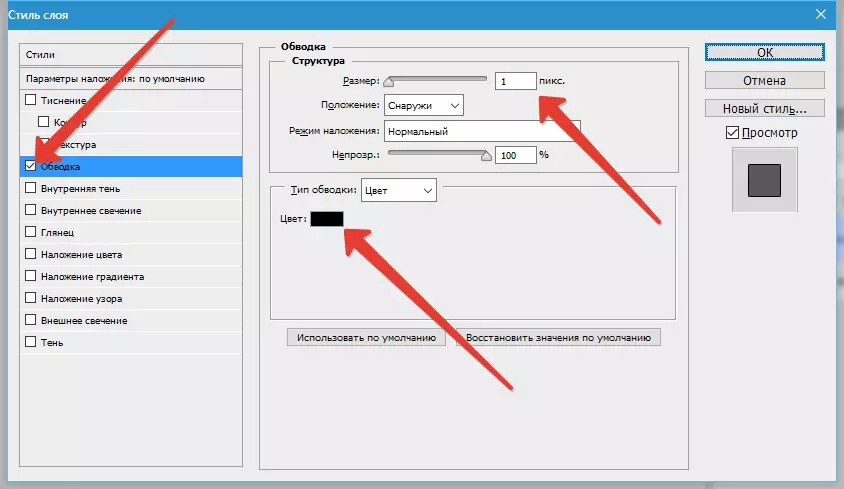
- Pers Ok En gaan terug na die laagpalet. Vir die manifestasie van die kontoer is dit nodig om die deursigtigheid van die vulling te verminder 0.
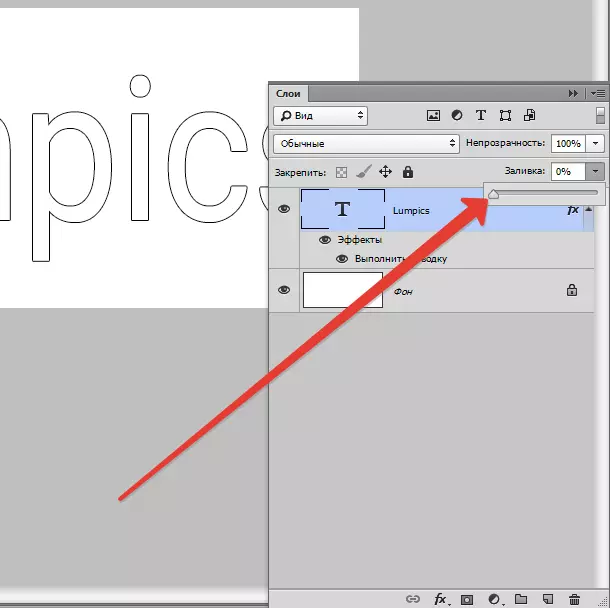
Hierdie les vir die skep van kontoere van die teks voltooi is. Al drie maniere is korrek, verskille bestaan net in die situasie waarin dit toegepas word.
